新產品的一大優勢 Apple Watch 是能夠諮詢 通知 實際上,您只是通過觀看即可收到,因為當您一生都在努力檢查時間時,抬起手臂時,屏幕會自動打開。 但是,您可能不希望收到所有通知,不僅是那些對您來說很重要的通知,而且這些通知也會延長您一天的電池壽命。 所以今天我們將看到 如何在Apple Watch上自定義通知 而且,正如您將看到的,這是一個非常非常簡單的過程。
在Apple Watch上,只有您想要的通知
剩下不到一周的時間,因此您可以實現自己的理想 Apple Watch 因此,讓我們轉到另一本迷你指南,該指南將幫助您從第一天開始就按照自己的意願進行配置。
至 自定義您在Apple Watch上收到的通知 您必須執行一些簡單的步驟,但是在iPhone上的時鐘應用程序中,它們是以下步驟:
1.打開應用 Apple Watch.
2.轉到“通知”。
3.單擊您要配置其通知的應用程序,以顯示在您的 蘋果手錶
4.單擊“自定義”,激活/停用您將找到的不同功能。
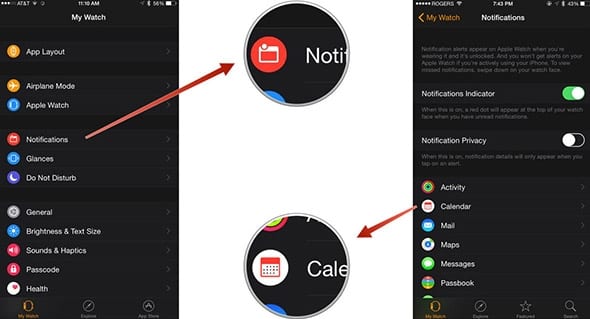
您可以在Apple Watch上收到哪種類型的通知?
每個可用的應用程序都有“唯一通知”,您可以在新通知中顯示或不顯示 Apple Watch。 例如:
- 同 郵件 您可以為已配置的每個帳戶激活或停用傳入電子郵件的通知。
- En 電話 您可以啟動或關閉呼叫通知和聲音。
- 同 活動 您可以決定自己是否收到提醒,達到的目標,成就和每週總結 Apple Watch.
- 同 提醒事項,此應用的警報和聲音。
- En 日曆,則您可能允許也可能不允許手錶顯示通知提醒,邀請回复,近期活動或共享日曆的通知。
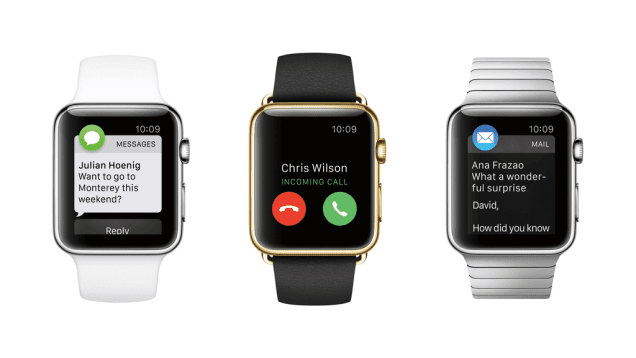
管理 Apple Watch上的通知 根據您自己的需要,因此,一方面,至少在目前,您一方面避免收到實際上“不感興趣”的連續通知,另一方面, 節省電池 而且您的蘋果手錶會持續到深夜。
如果您喜歡這篇文章,請不要錯過我們部分中的更多技巧,提示和教程 教程。 如果您有疑問, 蘋果化的問題 您可以提出所有問題,也可以幫助其他用戶消除疑問。
啊! 而且不要錯過我們的播客!
來源iPadize